ЧПОУ "Учебный центр"
Курс "Пользователь ПК"
Настройка Skype
После создания учетной записи, открывается окно программы Skype, где предлагается сделать некоторые настройки. Проверить звук и видео, добавить аватарку (фото, которое будет показываться с Вашим контактом).
После создания учетной записи, открывается окно программы Skype, где предлагается сделать некоторые настройки. Проверить звук и видео, добавить аватарку (фото, которое будет показываться с Вашим контактом).
Если у Вас ноутбук, микрофон и веб камера, как правило, уже установлены, и Вы можете проверить и звук и изображение. Если же это компьютер, то этих девайсов (устройств) может и не быть. Тогда эти настройки, мы пропускаем, и вернемся к ним после приобретения микрофона и веб камеры. Стоят они сейчас не дорого, да и подключение довольно простое.
Итак, вы в программе Skype и теперь её нужно настроить, это займёт пару минут. Для настройки Skype вам необходимо будет в верхнем меню программы выбрать - «Инструменты», а затем - «Настройки» и у вас появится следующее окно.

В настройках звука напротив каждого типа устройства выберете то устройство, которое будет для этого использоваться. Кроме того, вы сразу сможете протестировать выбранное вами устройство и установить уровень громкости. Далее переходим в раздел «Настройки видео».

Если ваша веб-камера подключена и настроена правильно, то в данном окне появится изображение с веб-камеры. При необходимости вы можете нажать на кнопку «Настройки веб-камеры» для более точной её настройки.
Также рекомендуем заглянуть в раздел «Безопасность» и выбрать: от кого принимать звонки и текстовые сообщения, а также кому демонстрировать своё видео.
Также рекомендуем заглянуть в раздел «Безопасность» и выбрать: от кого принимать звонки и текстовые сообщения, а также кому демонстрировать своё видео.

Когда все настройки внесены – нажмите на кнопку «Сохранить».
В вашем списке контактов будет контакт «Тест звонок Skype» - это робот-помощник от Skype, с помощью которого вы сможете проверить правильность настройки голосовых устройств для работы в Skype. Позвонив в тестовый центр, голосовой помощник вам всё расскажет, что нужно делать.
В вашем списке контактов будет контакт «Тест звонок Skype» - это робот-помощник от Skype, с помощью которого вы сможете проверить правильность настройки голосовых устройств для работы в Skype. Позвонив в тестовый центр, голосовой помощник вам всё расскажет, что нужно делать.

Чтобы добавить контакт в Skype, в левом меню нажмите на значок человечка с плюсом и в том поле, где находится лупа, введите логин или имя и фамилию пользователя, которого хотите найти. Для того, чтобы добавить найденного пользователя, нажмите правой кнопкой на данный контакт и выберете в меню пункт «Добавить пользователя». Для этого вам нужно будет отправить запрос пользователю, чтобы он добавил вас в свой список. В данном запросе вы можете оставить стандартную фразу, а можете написать что-то от себя.
Для того, чтобы закрыть программу Skype, а не свернуть её, нужно нажать правой кнопкой в системном трее (правая нижняя часть экрана) на иконку Skype, и в появившемся меню выберете пункт «Выйти».
Для того, чтобы закрыть программу Skype, а не свернуть её, нужно нажать правой кнопкой в системном трее (правая нижняя часть экрана) на иконку Skype, и в появившемся меню выберете пункт «Выйти».
Перейти к следующему уроку
Выйти в основное меню

